Le contenu de la page de l’OPAC (à gauche, au centre et à droite) est géré avec l’outil de personnalisations HTML.
- Aller dans Outils > Personnalisations HTML
- Cliquer sur « Nouvelle entrée »
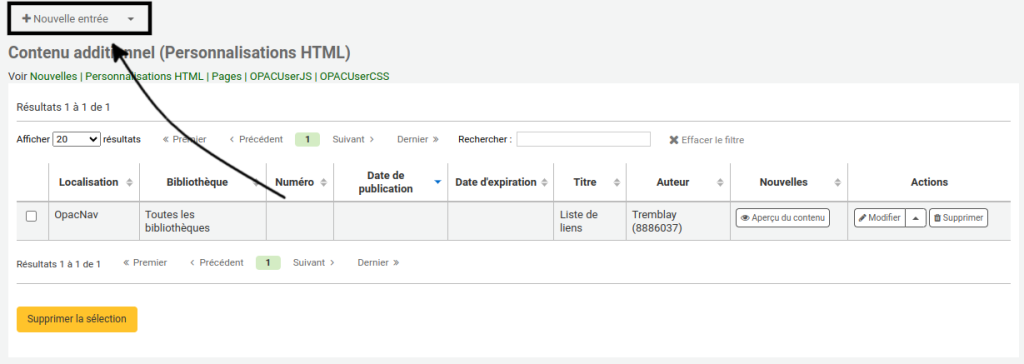
- Remplir le formulaire
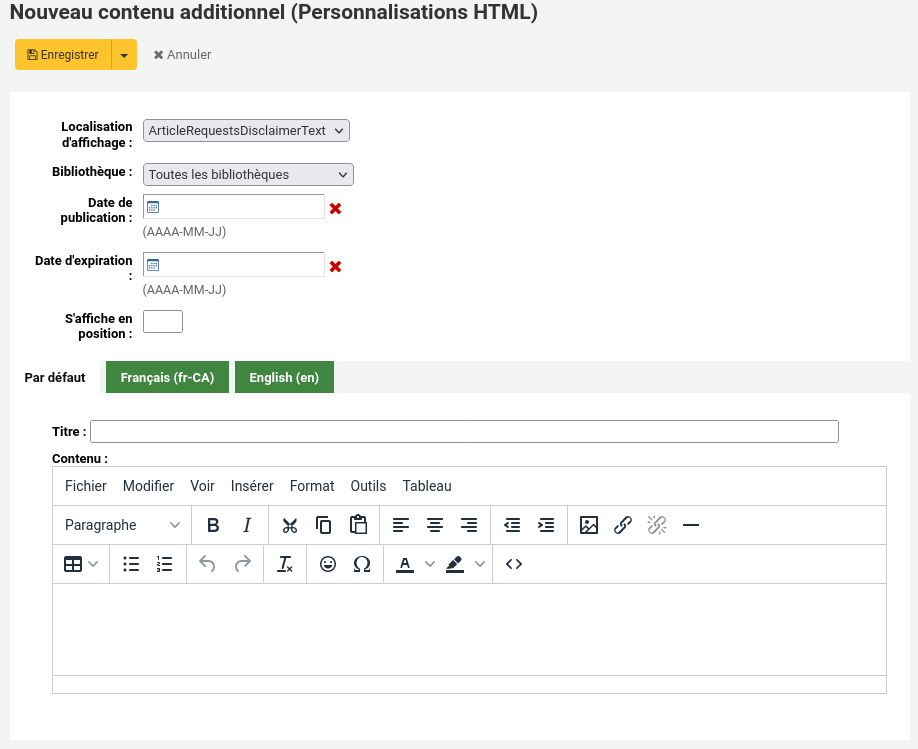
- Localisation d’affichage :
- OPAC
- ArticleRequestsDisclaimerText : contenu de l’avis de non-responsabilité pour les demandes d’articles
- CatalogConcernHelp : texte d’aide qui apparaît lorsqu’un utilisateur signale un problème de catalogage
- CatalogConcernTemplate : exemple de message de signalement de problème de catalogage, pour montrer aux utilisateurs comment remplir le rapport
- CookieConsentBar : texte qui apparaît dans la bannière de consentement aux témoins
- CookieConsentPopup : texte qui apparaît dans la boîte de dialogue lorsque l’utilisateur clique sur « Plus d’information » dans la bannière de consentement aux témoins
- ILLModuleCopyrightClearance : message qui apparaît lorsque l’utilisateur fait une demande de prêt entre bibliothèques à l’OPAC
- opaccredits : pied de page
- OpacCustomSearch : contenu qui remplacera la barre de recherche simple à l’OPAC
- opacheader : entête
- OpacLibraryInfo : informations sur la bibliothèque qui apparaît dans la page « Bibliothèques » de l’OPAC et dans le tableau des exemplaires à l’OPAC
- OpacLoginInstructions : section de droite, sous la boîte de connexion
- OpacMaintenanceNotice : message qui apparaît lorsque la préférence système OpacMaintenance est activée
- OpacMainUserBlock : section du centre, sous les nouvelles
- OpacMoreSearches : contenu ajouté au menu de recherches supplémentaires dans la notice détaillée
- OpacMySummaryNote : contenu affiché dans le haut du dossier d’utilisateur
- OpacNav : section de gauche (OpacNav sera au-dessus du menu dans le dossier d’utilisateur)
- OpacNavBottom : section de gauche (OpacNavBottom sera en dessous du menu dans le dossier d’utilisateur)
- OpacNavRight : section de droite
- OpacResultsSidebar : section sous les facettes dans la page de résultats de recherche
- OpacSuggestionInstructions : contenu qui remplacera le texte en haut du formulaire de suggestion
- OpacSuppressionMessage : message qui apparaît lorsqu’une notice est masquée à l’OPAC et que la préférence système OpacSuppressionRedirect indique de rediriger vers une page d’explication
- PatronSelfRegistrationAdditionalInstructions : message qui apparaît lorsqu’un utilisateur s’abonne en ligne
- SCOMainUserBlock : section du centre dans le module de prêt en libre-service
- SelfCheckHelpMessage : message d’aide dans le module de prêt en libre-service
- SelfCheckInMainUserBlock : section du centre dans le module de retour en libre-service
- Intranet
- IntranetmainUserblock : section au bas de la page principale de l’intranet
- RoutingListNote : dans les listes de circulation imprimées dans le module de périodiques
- StaffAcquisitionsHome : section au bas de la page principale du module d’acquisitions
- StaffAuthoritiesHome: section au bas de la page principale du module d’autorités
- StaffCataloguingHome: section au bas de la page principale du module de catalogage
- StaffListsHome: section au bas de la page principale du module de listes
- StaffLoginInstructions: au-dessus du formulaire de connexion à l’intranet
- StaffPatronsHome: section au bas de la page principale du module d’utilisateurs
- StaffPOSHome: section au bas de la page principale du module de point de vente
- StaffSerialsHome: section au bas de la page principale du module de périodiques
- OPAC
Le manuel de Koha montre bien l’emplacement de plusieurs localisation d’affichage pour l’OPAC.
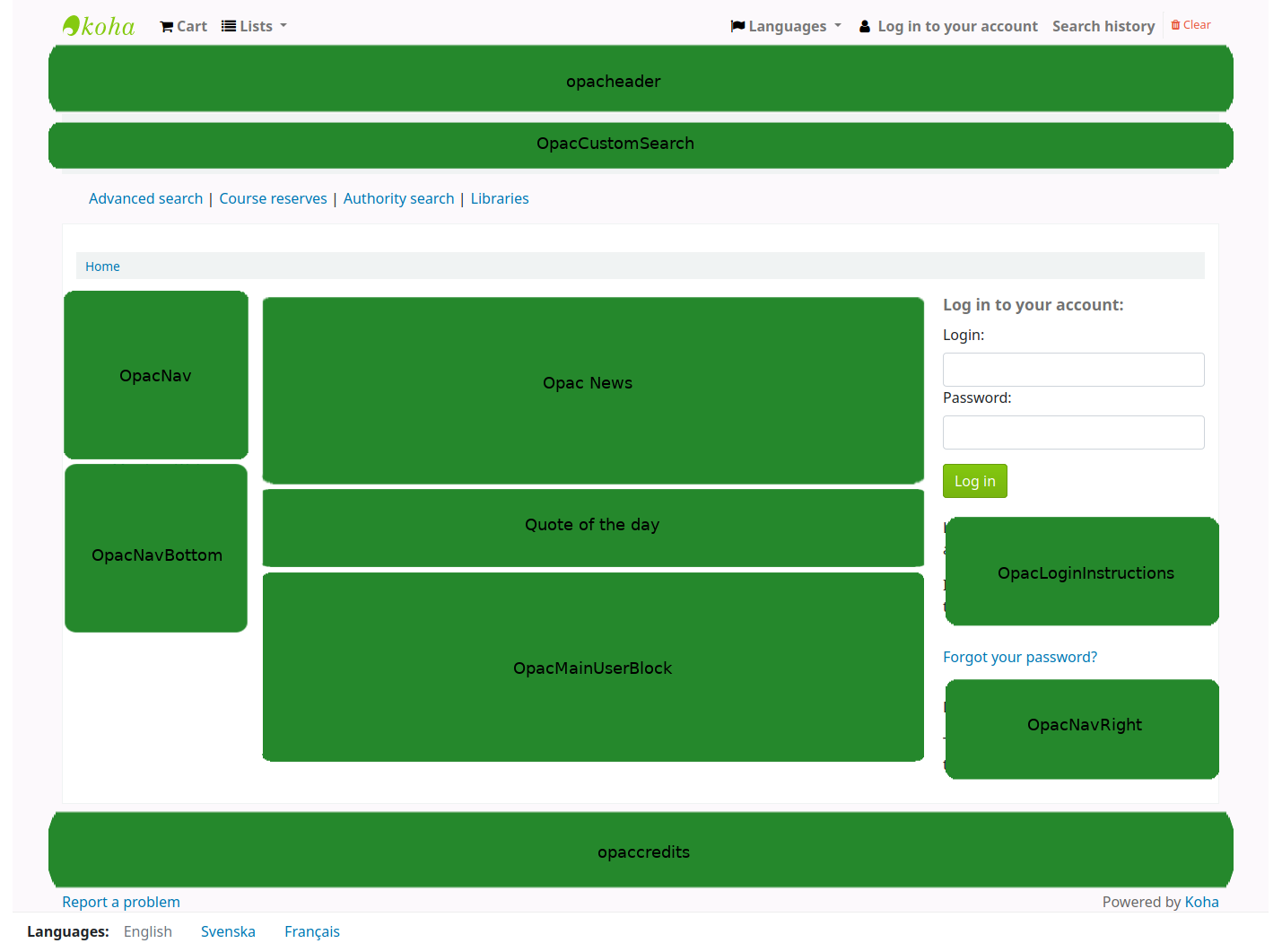
- Bibliothèque : si le contenu ne s’adresse qu’aux utilisateurs d’une bibliothèque en particulier, la choisir ici
Si une bibliothèque est sélectionnée, seuls les utilisateurs connectés qui sont associés à cette bibliothèque pourront voir le contenu. Les utilisateurs non connectés et les utilisateurs des autres bibliothèques ne verront pas ce contenu.
Pour que le contenu soit visible par tous en tout temps (connecté ou non), ne pas choisir de bibliothèque.
- Date de publication : date à partir de laquelle le contenu sera affiché. Cette date peut être dans le futur. Laisser vide pour afficher immédiatement.
- Date d’expiration : date à laquelle le contenu ne sera plus affiché. Laisser vide pour que le contenu soit toujours affiché.
- S’affiche en position : chiffre qui indique la position de cet élément de contenu par rapport aux autres de la même localisation d’affichage. 0 affichera cet élément en premier. S’il y a plusieurs 0, le plus récent sera affiché en premier.
- Onglet « Par défaut » : inscrire le titre et rédiger le contenu
Le contenu « par défaut » apparaîtra s’il n’y a pas de contenu dans la langue spécifique de l’interface.
Le contenu de l’onglet « par défaut » sera utilisé pour la prévisualisation de la nouvelle dans l’intranet.
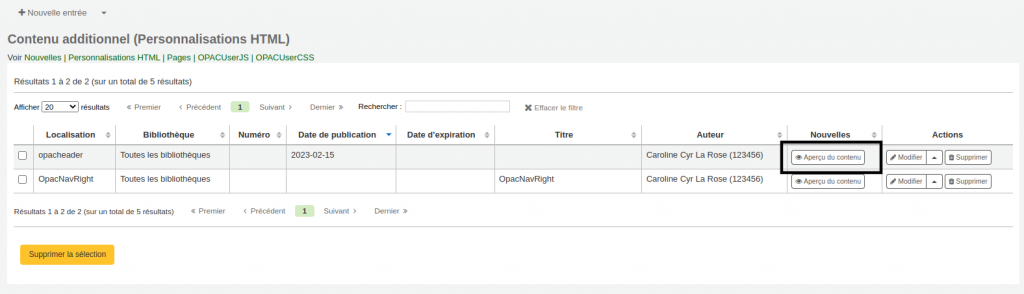
- Au besoin, inscrire le titre et rédiger le contenu dans les onglets pour les langues spécifiques.
- Cliquer « Enregistrer »
Voir aussi
- Ajouter une page à l’OPAC
- Ajouter une image dans une nouvelle
- Ajouter un fil d’actualité Facebook dans une nouvelle
- Dépannage : Certaines nouvelles n’apparaissent pas
- Opac: Ajout de lien de ressources gratuites
- Opac: Ajouter une ressource numérique (avec restriction d’accès)
Ressources de la communauté Koha
- Koha manual: HTML customizations (anglais)
- Manuel Koha : Personnalisations HTML (français)
